DCP-L2510D
Ofte stillede spørgsmål og fejlfinding |

DCP-L2510D
Dato: 03-10-2023 Id: faq00003032_007
"Offline" vises på Status Monitor.
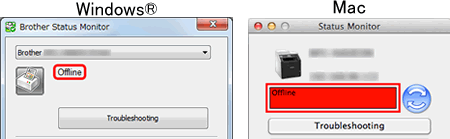
Kontroller, om du kan udskrive til printeren fra computeren.
> Hvis du ikke kan udskrive, skal du klikke her.
> Hvis du kan udskrive, skal du klikke her.
Hvis du ikke kan udskrive fra computeren...
Hvis du ikke kan udskrive, skal du klikke her for at se oplysninger om, hvordan du kan løse problemet med, at du ikke kan udskrive via USB.
Hvis du kan udskrive fra computeren...
Tjek den løsning, der gælder for din sag.
(Windows)
TRIN A: Kontrollér, at Status Monitor viser eller overvåger den korrekte Brother-maskine.
Status Monitor kan ikke vise de korrekte oplysninger, hvis den korrekte driver ikke er konfigureret i indstillingen enhed til overvågning eller enhed til visning på Status Monitor. Find den korrekte printerdriver, og kontroller enhedsindstillingerne for Status Monitor ved at gøre følgende trin nedenfor.
Trin i: Find den korrekte printerdriver.
Hvis du har ændret USB-porten på din computer, der er tilsluttet Brother-maskinen, eller du har installeret printerdriveren flere gange, kan ikonerne med det samme printernavn blive oprettet. I denne situation fungerer nogle printerdrivere, andre fungerer muligvis ikke. Hvis du vil udskrive dokumenter, skal du vælge den printerdriver, der fungerer.
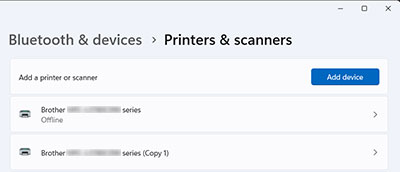
- Tænd for Brother-maskinen. Hvis der er tilsluttet andre maskiner, skal du kun tænde for den Brother-maskine, du vil bruge.
- Vælg din Brother-maskine.
-
Kontrollér Brother-maskinens status.
Hvis status er ledig, betyder det, at printerdriveren fungerer korrekt. Vælg denne printerdriver ved udskrivning.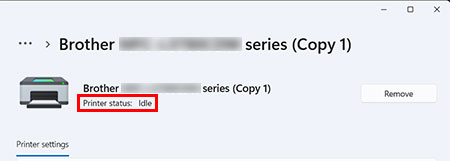
- Hvis du har markeret de printerdrivere, der fungerer, skal du gå til trin II.
(Windows 7, Windows 8 og Windows 10)
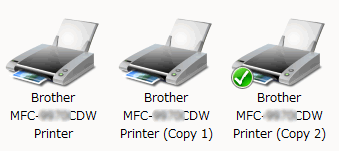
Placer markøren på printerikonet i et stykke tid, og status for printerdriveren vises.
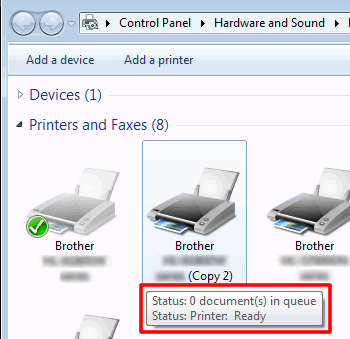
Hvis status er Offline, fungerer printerdriveren ikke. Vælg den printerdriver, der har status ikke er Offline.
Hvis du altid vil udskrive fra denne printer, skal du højreklikke på ikonet for maskinen og vælge Angiv som standardprinter. Og så vil du se afkrydsningen på maskinen. Når du udskriver næste gang, vælges denne printerdriver automatisk.
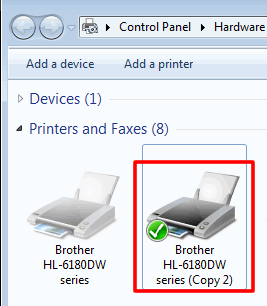
Trin II: Kontrollér indstillingen "Enhed til overvågning".
-
Højreklik på Status Monitor på proceslinjen, og vælg derefter Status Monitor Indstillinger => Enhed til Monitor .
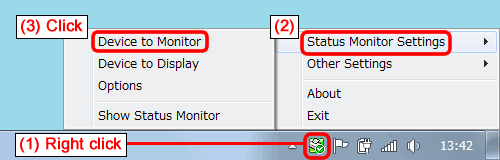
-
Driverne til den installerede Brother-maskine vises. Hvis du har flere Brother-maskiner eller installeret driveren flere gange, vises de flere drivere.
Kontroller de drivere, du bruger, og fjern markeringen af de drivere, der ikke blev brugt i TRIN A-i.
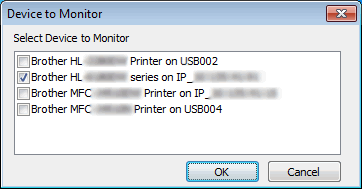
- Klik på OK. Du får straks besked om fejl som f.eks. tomt papir, papirstop eller tom blæk.
Hvis du kun har markeret én driver i trin 2, skal du gå til TRIN B.
Hvis du har markeret flere drivere i trin 2 for at overvåge mere end én Brother-maskine, kan du vælge, hvilken maskinstatus der vises på andre tidspunkter, end når der opstår fejl. Gå til trin III.
Trin III: Kontrollér indstillingen "Enhed til visning".
-
Højreklik på statusmonitoren på opgavebakken, og vælg derefter Status Monitor Indstillinger => Enhed til Display.
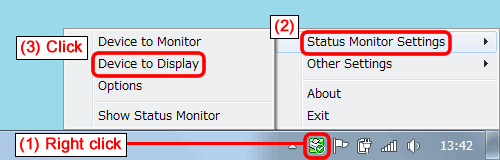
-
Vælg driveren til den maskine, som du vil have vist status for (f.eks. klar, Offline) på andre tidspunkter end når der opstår fejl.
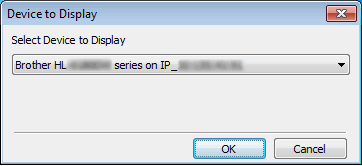
- Klik på OK. Sørg for, at den maskine, der blev valgt i trin 2, er tændt, og gå derefter til TRIN B.
TRIN B: Kontrollér den status, der vises på Status Monitor.
Kontroller den status, der vises på statusmonitoren.
Hvis Offline stadig vises, skal du genstarte statusmonitoren og kontrollere status igen. Hvis Offline stadig vises, skal du gå til TRIN C.
TRIN C: Geninstallér statusmonitoren
Programmet status Monitor kan have problemer.
Download Komplet driver- og softwarepakke, som indeholder statusmonitoren, fra afsnittet Downloads , og installer den igen.
> Klik her for at se, hvordan du henter Komplet driver- og softwarepakke fra Downloads- sektionen.
(Mac)
Programmet Status Monitor kan have problemer.
Download hele softwarepakken, som indeholder statusmonitoren, fra afsnittet Downloads , og installer den igen.
> Klik her for at se, hvordan du henter Komplet softwarepakke fra Downloads- sektionen.
BEMÆRK! Hvis fuld softwarepakke ikke er tilgængelig for dine modeller, skal du vælge Printerdriver eller CUPS Printer Driver, som indeholder statusmonitoren.
Relaterede ofte stillede spørgsmål
DCP-L2500D, DCP-L2510D, HL-L2300D, HL-L2310D, HL-L5000D
Kontakt Brother Support, hvis du har brug for yderligere hjælp:
Feedback til indhold
Bemærk, at denne formular kun bruges til feedback.